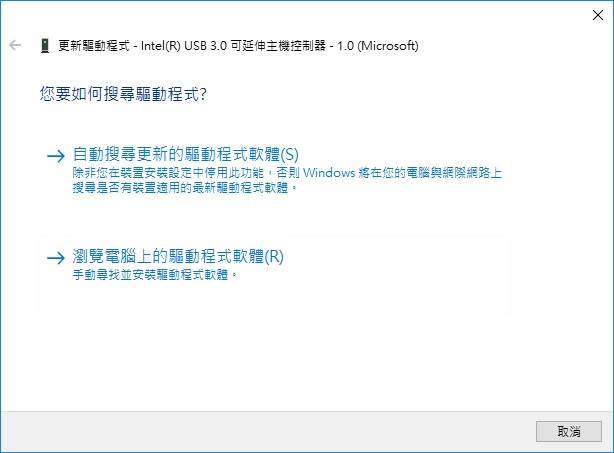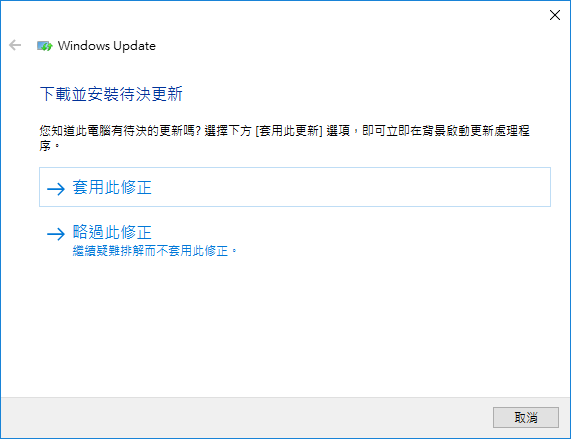當您使用佳能相機並且面臨一些與記憶卡存儲相關的錯誤,那麼您來對地方了。雖然佳能相機非常可靠強大並且在世界範圍內廣泛使用,但仍舊難以保證其誤操作及意外原因,甚至是SD卡本身的無論故障也會導致存儲發生錯誤。如何修復佳能相機記憶卡錯誤?
眾所周知,記憶卡通常用來放置於相機或安卓手機的等數碼裝置內部存儲它拍攝的照片等資料。常用的記憶卡包括SD卡、MicroSD卡、CF卡、xD-Picture卡和記憶棒等。它們可以幫助我們存儲大量資料檔案,還可以方便得傳輸和使用。但是,如果因為相機記憶卡錯誤,會發生什麼?你會失去很多寶貴的時刻,這是我們所有人都可能面臨的恐懼。
常見的記憶卡錯誤
有時在使用數碼相機時,您可能會遇到存儲卡錯誤,例如:
- 記憶卡未初始化/格式化錯誤
- 記憶卡讀寫錯誤
- 記憶卡寫保護
- 佳能相機螢幕出現的錯誤代碼
- 佳能相機無法識別記憶卡
- 記憶卡中所有視頻及相片丟失或成為快捷方式(通常是由於病毒)
因此,本文的目標是和大家一起找到常見的佳能記憶卡錯誤解決方案,使您能夠保留照片及重要時刻,而不必擔心因記憶卡故障而丟失它們。
救回記憶卡上消失的檔案
我們建議您使用Bitwar Data Recovery檔案救援軟體救援記憶卡上被丟失的檔案。
Bitwar檔案救援軟體官網:https://www.bitwarsoft.com/zh-tw/data-recovery-software
免費下載安裝Bitwar檔案救援軟體:
Bitwar Data Recovery軟體可以輕鬆救援從Windows台式電腦、筆記型電腦、硬碟、記憶卡、USB隨身碟、SD卡、數碼相機,多媒體播放機和其他儲存裝置中刪除、格式化或無法訪問的檔案。它操作非常簡單,但是救援能力非常強,可以救援各種類型的檔案。以下是Bitwar Data Recovery救援格式化的記憶卡檔案的步驟:
點擊如下按鈕將Bitwar Data Recovery安裝到您的電腦上。注意:不要將Bitwar Data Recovery程式安裝到已連接到電腦的記憶卡上。
步驟1: 啟動安裝好的Bitwar Data Recovery,然後,將故障的記憶卡用讀卡器連上電腦。確保電腦識別到有新的存儲裝置接入。
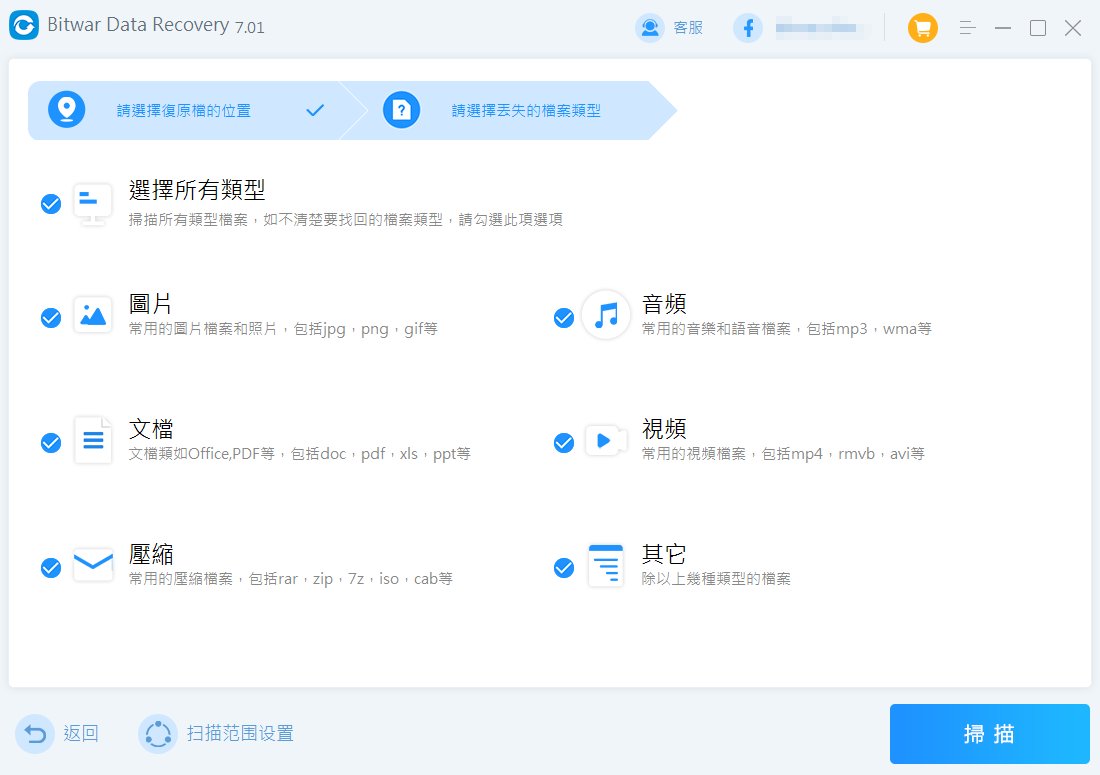
步驟2:選擇快速掃描模式,然後單擊下一步。建議您初次掃描且記憶卡並未格式化時使用”快速掃描”。

選擇要救援的檔案類型。為了防止有些檔案漏掉,我們選中“選擇所有類型”。然後單擊“掃描”按鈕讓程式開始對所選條件內的丟失的檔案全部掃描出來。

步驟3:所有符合條件的檔案將被列出。当程式扫描出了大量檔案时,您也可以通過左側清單中的檔案名、類型、路徑和時間進行過濾篩選找到您要的檔案,然後找到要救援的檔案,或者全選,點擊復原將它們全部救援到電腦或其他存儲裝置。
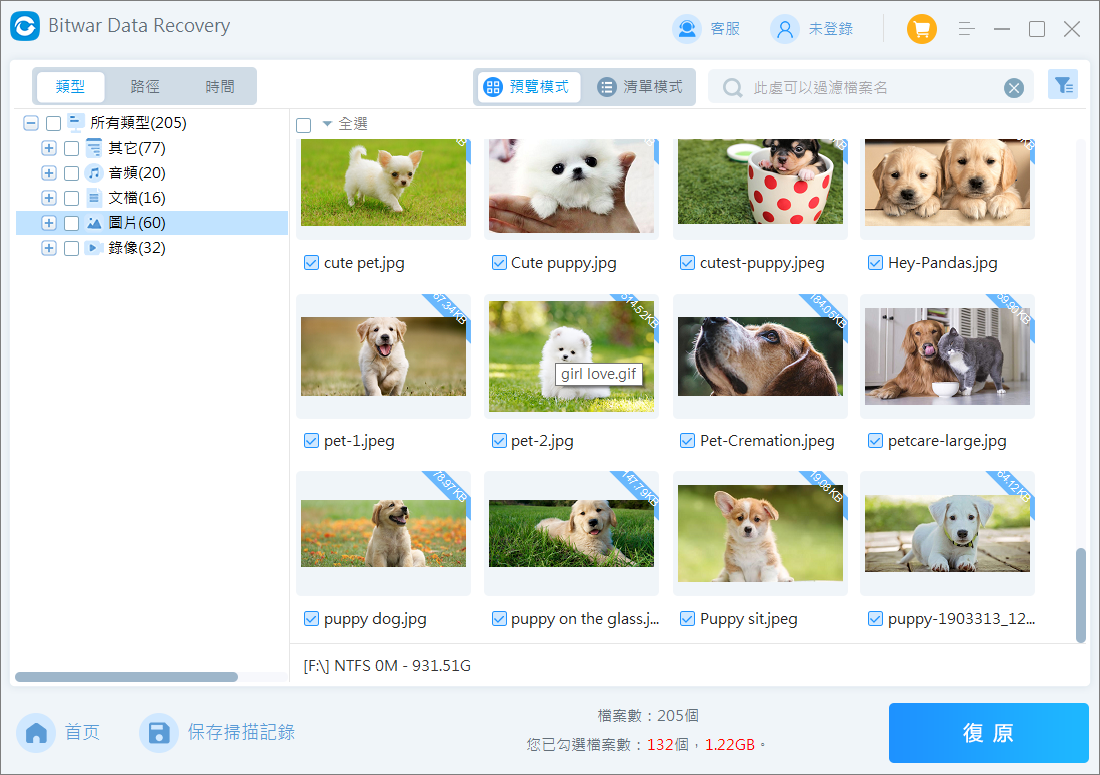
按照以上方法,您可以救援回丟失的重要檔案。Bitwar Data Recovery可幫助您挽救在許多其他複雜檔案丟失情況(如格式化、軟體崩潰,病毒攻擊,意外刪除, RAW問題等)中丟失的檔案。
那麼現在您可以修復相機記憶卡錯誤了。修復完成後,您可以將所有救回的檔案再移回這個記憶卡了。
如何修復相機記憶卡錯誤
我們列出了佳能上所有常見的錯誤,以下提供了相關的解決方案。
故障1:記憶卡讀寫錯誤
方法1:重新插入記憶卡
修復記憶卡錯誤的第一件事是正確地重新插入記憶卡。為此,請關閉佳能相機或攝像機 > 從中取出記憶卡 > 小心地將記憶卡再次插入佳能相機或攝像機 > 啟動佳能相機或攝像機,確認記憶卡是否正常。
如果您的記憶卡仍然顯示卡錯誤,或佳能、富士或索尼相機上沒有插入記憶卡,請繼續執行下一個方法。
方法2:將記憶卡連接到另一台讀取裝置或電腦
有時,由於兼容性問題,記憶卡可能會顯示錯誤。因此,在這種情況下,您需要驗證記憶卡是否與讀取裝置如佳能相機/攝像機存在兼容性問題。要檢查兼容性問題,請將您的記憶卡連接到電腦或任何其他讀取裝置。
如果即使在Windows或Mac系統的電腦上也無法訪問您的記憶卡,請使用以下方法修復相機記憶卡錯誤。
故障2:記憶卡防寫保護
當記憶卡出現有防寫保護無法使用時,請移除記憶卡的防寫保護。
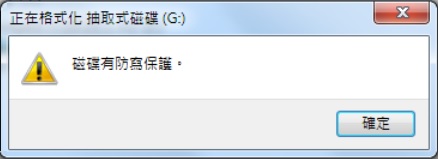
其實如果記憶卡出現了防寫保護,請關閉或移除記憶卡的防寫保護即可。想知道移除方法:如何在win10移除磁碟防寫保護?

等到操作結束以後查看修復SD卡或存儲卡錯誤是否成功。
故障3:記憶卡未初始化/格式化錯誤

方法1:使用Chkdsk修復記憶卡或SD卡錯誤
在執行此方法之前,建議使用本文開頭給出的方法從相機記憶卡中恢復檔案,以避免任何檔案資料丟失情況,然後按照以下步驟修復您的記憶卡:
- 將損壞的 SD 卡連接到您的計算機並在Windows開始菜單中鍵入cmd 。使用系統管理員權限打開命令提示字元。
- 鍵入 Chkdsk h: /r,注意:請將H替換為損壞的記憶卡代號。然後按Enter 。
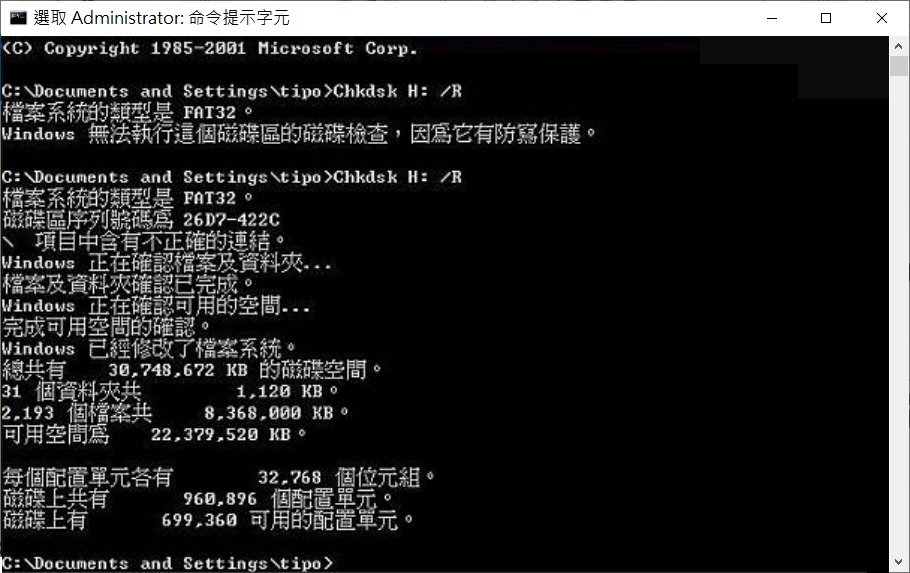
方法2:用檔案總管格式化記憶卡
步驟1. 將記憶卡放入讀卡機,並將讀卡機連接到電腦。
步驟2. 打開檔案總管,點擊 「本機」,右鍵點擊SD卡選擇「格式化」。
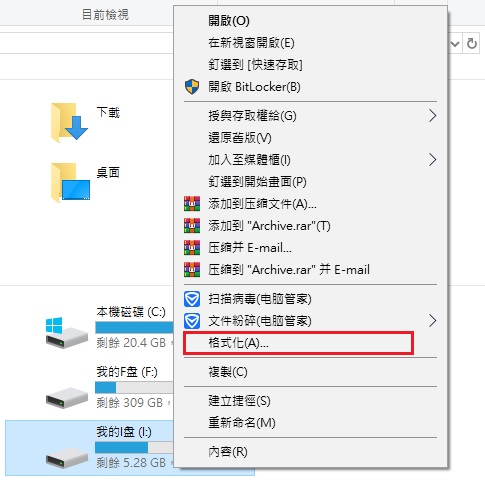
步驟3. 指定檔案系統(大小64GB內的SD卡適用FAT32;64GB以上的SD卡適用exFAT。),並為SD卡設定一個新標籤,選擇「快速格式化」。點擊「開始」和「確定」確認格式化。
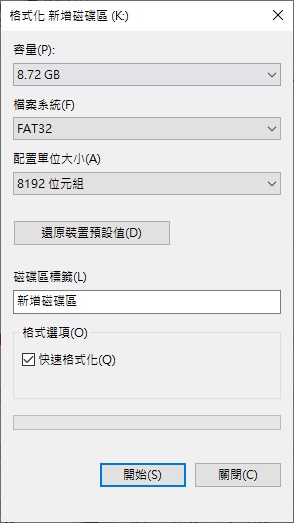
方法2. 使用磁碟管理格式化SD卡
步驟1. 將SD卡插入讀卡機,並將讀卡機連接電腦。
步驟2. 右鍵點擊「本機」,選擇「管理」,點擊「磁碟管理」。
步驟3. 右鍵點擊SD卡,選擇「格式化」。
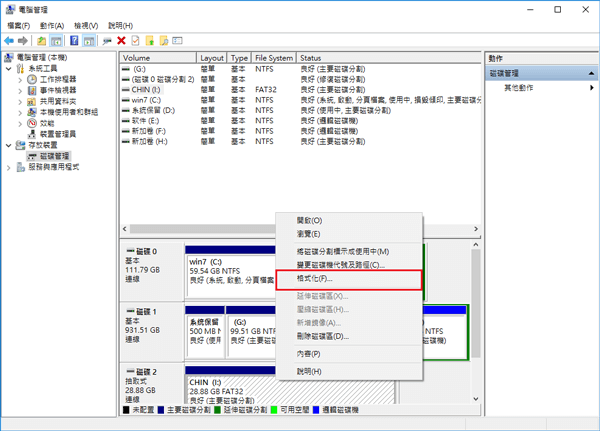
步驟4. 點擊「確定」繼續,設定一個新的標籤、檔案系統: FAT、exFAT或NTFS。然後,點擊「確定」格式化您的記憶卡。
方法3. 使用命令提示字元將記憶卡格式化
可以通過命令方式來格式化接入電腦的SD卡。
步驟1. 將SD卡插入讀卡機,並將讀卡機連接電腦。
步驟2. 按Win + R並在窗口中鍵入“cmd”,然後彈出dos窗口。
步驟3. 鍵入“ format f:/q”即可實現對SD卡執行快速格式化。其中F:是磁碟機代號。
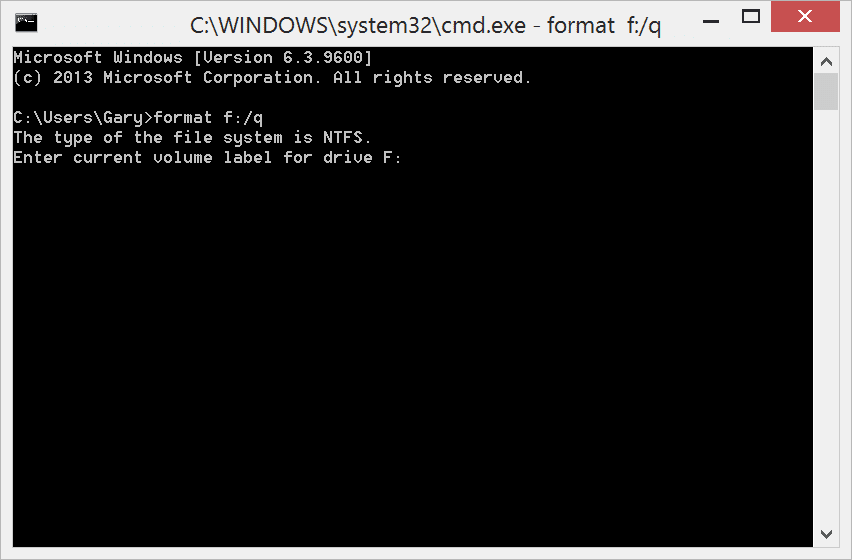
方法4. 在相機中格式化記憶卡
如果記憶卡是用於相機使用的,那麼可以直接在相機裡格式化記憶卡。
步驟1. 按下相機選單(MENU)按鈕。
步驟2. 按下「多功能控制器」並選擇相機設定1。
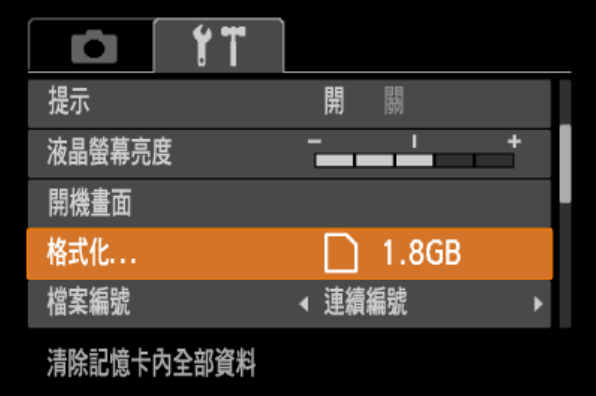
步驟3. 選擇「格式化」選項。
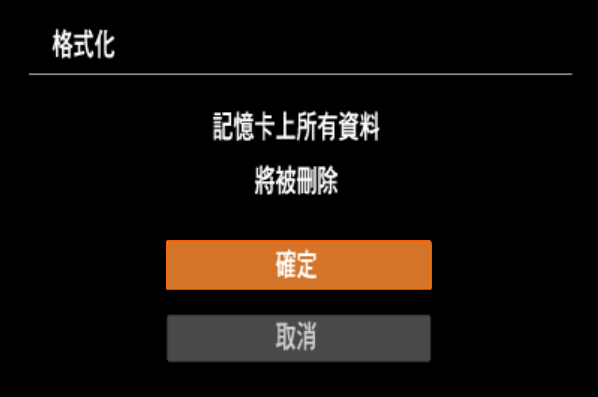
步驟4. 選擇「確定」開始格式化。
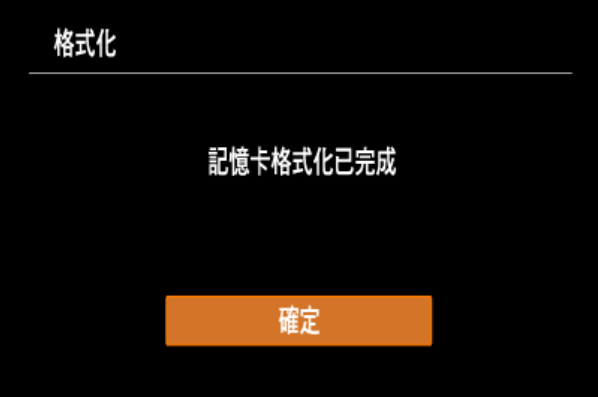
故障4:相機無法識別記憶卡
當相機無法識別記憶卡時,它同時也無法被電腦、其他相機甚至手機識別到。那麼非常有可能是檔案系統損壞、記憶卡損壞或記憶卡被病毒感染。
- 所以如果是檔案系統發生了損壞,請更新或重新安裝記憶卡驅動程式或格式化記憶卡,格式化記憶卡的方法請參照:故障3:記憶卡未初始化/格式化錯誤
- 如果記憶卡啊被病毒感染,請啟動防病毒軟體殺毒。
- 如果記憶卡發生硬體損壞,是我們無法修復的,請聯繫記憶卡供應商資訊記憶卡修復的最優方案。
方法1:更新記憶卡驅動
- 將記憶卡取出並連接到電腦。點擊滑鼠右鍵單擊我的電腦或此 PC ,單擊管理。
- 找到裝置管理員。
- 右鍵單擊無法讀取的記憶卡。選擇更新驅動程式。

- 選擇自動搜尋更新的驅動程式軟體。

- 更新後重啟電腦以修復無法讀取的記憶卡故障。
方法2:重新安裝記憶卡驅動程式
如果更新記憶卡驅動無效的話,您可以重新安裝記憶卡驅動程式。
- 打開裝置管理員,找到無法讀取的記憶卡。
- 右鍵單擊您的記憶卡選擇解除安裝裝置。
- 取出記憶卡然後再重新插入記憶卡。
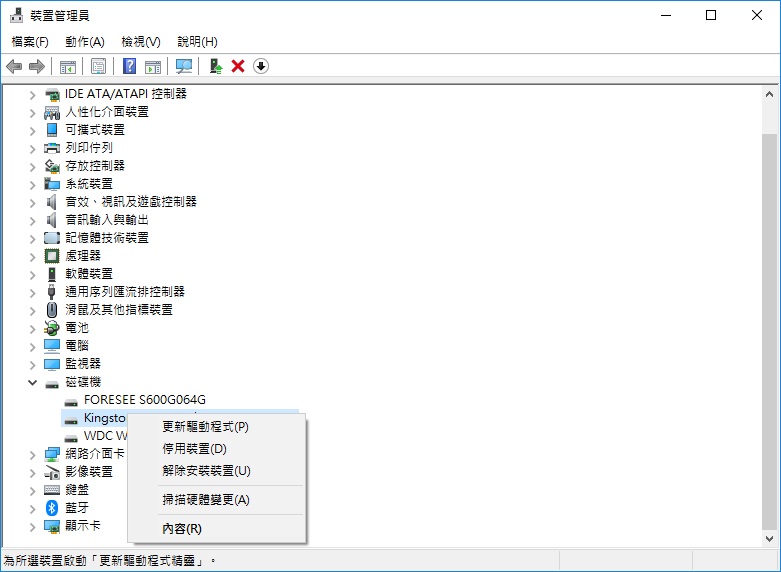
方法3:執行疑難排解
默認情況下,Windows 附帶各種專門解決特定問題的疑難排解程式。一個這樣的故障排除程式可用於掃描和解決與硬體相關的問題,例如您的記憶卡未顯示。請嘗試使用疑難排解程式執行掃描:
- 按Windows Key+S並蒐索命令提示字元。右鍵單擊第一個結果,然後單擊以管理員身份執行。如果系統提示您允許訪問,請單擊是。
- 運行命令msdt.exe -id DeviceDiagnostic以啟動故障排除程式。
- 單擊“進階”並確保勾選“自動套用修正”。單擊下一步。疑難解答程式將開始掃描您的系統以查找潛在問題。

- 掃描完成後,您可以單擊查看詳細信息以查看是否修復故障。
最後
本文為您提供了有關各種存儲卡錯誤及其原因的詳細信息,並提供了免費修復它們的最好辦法。
我們建議您在記憶卡無法讀取/空白/錯誤/故障的情況下,最先考慮要搶救記憶卡中重要的照片等檔案。請使用Bitwar Data Recovery檔案救援軟體救援記憶卡丟失的檔案。
如果您喜歡我們的這篇文章,請點亮文章底部的小紅花,如果您在使用佳能相機存儲照片時,遇到任何新的記憶卡故障及解決辦法,請發表評論,以便我們獲得更新的解決方案並更新本文。
注意:強烈建議在開始修復任何記憶卡錯誤之前先從存儲卡中救回丟失的或無法查看的檔案資料。以避免檔案丟失。
Bitwar檔案救援軟體官網:https://www.bitwarsoft.com/zh-tw/data-recovery-software
免費下載安裝Bitwar檔案救援軟體: